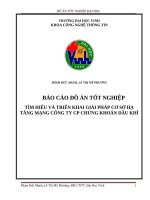Tìm hiểu và triển khai DNS, HTTP
Bạn đang xem bản rút gọn của tài liệu. Xem và tải ngay bản đầy đủ của tài liệu tại đây (1 MB, 19 trang )
ĐẠI HỌC QUỐC GIA THÀNH PHỐ HỒ CHÍ MINH
TRƯỜNG ĐẠI HỌC CÔNG NGHỆ THÔNG TIN
Khoa Mạng máy tính và truyền thông
BÁO CÁO ĐỒ ÁN
Môn học: Hệ điều hành Linux
Đề tài: Tìm hiểu và triển khai DNS, HTTP
GVHD: Th.S Hồ Hải
Lớp:
Nhóm Thực hiện:
Nguyễn Thanh Tâm
12520909
Trần Ngọc Phát
13520608
Nguyễn Xuân Dưỡng
13520147
Triệu Văn Hưng
12520529
Huỳnh Ngọc Thạch
13520757
z
Mục lục
I.
II.
III.
IV.
Khái niệm
Cài đặt và cấu hình Primary Name Server
1. Cài đặt Primary Name Server
2. Cấu hình Primary Name Server
a. Cấu hình file named.conf
b. Cấu hình file named.rfc1912.zones
c. Cấu hình file zone thuận và zone nghịch
d. Đặt Name Server cho máy
e. Khởi độn dịch vụ
f. Kiểm tra trên máy Client
Cài đặt và cấu hình HTTP
Tài liệu tham khảo
Mô hình triển khai
I. Khái niệm
DNS
- DNS là dịch vụ phân giải tên miền (Domain Name System)
- Có 3 loại: Primary Name Server, Secondary Name Server, Caching Name
HTTP
HTTP là chữ viết tắt của HyperText Transfer Protocol (giao thức truyền tải siêu văn
bản).
- Đây là một giao thức ứng dụng trong bộ các giao thức TCP/IP (gồm một nhóm các giao
thức nền tảng cho internet).
II. Cài đặt và cấu hình Primary Name Server
1. Cài đặt Primary Name Server
- Cài đặt gói phần mềm cần thiết: Vào terminal gõ yum install bind –y
-
-
Đặt IP cho card mạng (Local host) cho máy DNS (Centos 6.5):
Vào System >Preferences>Network Connections
Chọn Auto eth1, click Edit, hiện ra bảng cấu hình Editing Auto eth1, ta qua thẻ Ipv4 Setting, ở
mục Method, chọn Manual
• Ở Addresses, click Add để gán IP cho DNS Server với các thông tin sau:
Address: 192.168.10.2
Netmask: 24
Gateway: 192.168.10.1
• DNS Server: 192.168.10.2
• Seach Domain: doanlinux.com
• Click Apply để lưu
• Disconnect card mạng eth1 và Connect trở lại
2. Cấu hình Primary Name Server
a. Cấu hình file named.conf: file cấu hình chính của Dịch vụ DNS
- Để cấu hình file named.conf , mở Terminal và gõ lệnh sau: gedit /etc/named.conf
-
Ở file này, ta chỉ cần để ý đến 2 dòng: listen-on port và allow-query
+ Dòng listen-on port : thay 127.0.0.1 bằng IP của DNS Server ( 192.168.10.2)
listen-on port 53 { 192.168.10.2; };
-
Dòng allow-query là cho phép truy vấn đến đâu, sửa localhost thành : 192.168.10.2/24
allow-query { 192.168.10.3/24; };
- Click Save để lưu lại.
b. Cấu hình file named.rfc1912.zones: khai báo zone thuận và zone nghịch cho tên
-
miền đã đặt
Để cấu hình cho file này , mở Terminal và gõ lệnh: gedit /etc/named.rfc1912.zones
-
Sửa file này như sau:
zone "localhost.localdomain" IN {
type master;
file "named.localhost";
allow-update { none; };
};
•
•
localhost.localdomain sửa thành tên miền doanlinux.com
named.localhost sửa thành zone.thuan (tên của file zone thuận)
zone "localhost" IN {
type master;
file "named.localhost";
allow-update { none; };
localhost đổi thành 10.168.192.in-addr.arpa là phân giải nghịch. Nó là địa chỉ ip của
192.168.10.2, nhưng đổi ngược lại.
• named.localhost đổi thành zone.nghich (tên của file zone nghịch)
- Từ dòng zone "1.0.0.0.0.0.0.0.0.0.0.0.0.0.0.0.0.0.0.0.0.0.0.0.0.0.0.0.0.0.0.0.ip6.arpa"
cho đến hết, bạn có thể xoá bỏ hoặc thêm # ở đầu mỗi dòng (biến thành chú thích),
click
•
-
Click Save để lưu lại.
c. Cấu hình file zone thuận và zone nghịch.
Khái niệm SOA, A, NS, CNAME, PTR, SOA
- SOA: chỉ ra rằng máy chủ Name Server là nơi cung cấp thông tin tin cậy từ dữ liệu có
trong zone.
Cú pháp của record SOA:
[tên-miền] IN SOA [tên-server-dns] [địa-chỉ-email] (
Serial number;
Refresh number;
Retry number;
Experi number;
Time-to-live number)
Serial: Áp dụng cho mọi dữ liệu trong zone và là 1 số nguyên. Ở đây họ sử dụng
đinh dạng YYYYMMDDNN, trong đó YYYY là năm, MM là tháng, DD là ngày,
NN số lần sửa đổi dữ liệu zone trong ngày.
Ví dụ: 2014032901
Refresh: Chỉ ra khoảng thời gian máy chủ Secondary kiểm tra dữ liệu zone trên máy
Primary để cập nhật nếu cần
Retry: nếu máy chủ Secondary không kết nối được với máy chủ Primary theo thời
hạn mô tả trong refresh
Expire: Nếu sau khoảng thời gian này mà máy chủ Secondary không kết nối được
với máy chủ Primary thì dữ liệu zone trên máy Secondary sẽ bị quá hạn
TTL: Viết tắt của time to live. Giá trị này áp dụng cho mọi record trong zone và
được đính kèm trong thông tin trả lời một truy vấn. Mục đích của nó là chỉ ra thời
gian mà các máy chủ name server khác cache lại thông tin trả lời.
Giây
Đơn vị thời gian khác
60
1M
1800
30M
3600
1H
10800
3H
21600
6H
43200
12H
86400
1D
Giây
Đơn vị thời gian khác
259200
3D
604800
1W
31536000
365D
- NS (Name Server) : địa chỉ IP hoặc CNAME của name server
Mỗi name server cho zone sẽ có một NS record.
Cú pháp khai báo: [tên-domain] IN NS [DNS-Server_name]
- A (IP address của server) và CNAME (tên bí danh của server)
•
•
Record A (Address) ánh xạ tên máy (hostname) vào địa chỉ IP.
Record CNAME (canonical name) tạo tên bí danh alias trỏ vào một tên canonical.
Tên canonical là tên host trong record A hoặc lại trỏ vào 1 tên canonical khác.
Cú pháp record A: [tên-máy-tính] IN A [địa-chỉ-IP]
- PTR (Pointer: tên server đầy đủ khi phân giải ngược từ 1 địa chỉ IP)
Record PTR (pointer) dùng để ánh xạ địa chỉ IP thành hostname. Cú pháp khai báo:
[địa-chỉ-IP] IN PTR [tên-máy-tính]
Nếu một key là trống, nó sẽ dùng lại key của bản ghi liền trước
Cấu hình file zone thuận
-
Để cấu hình nhanh và tránh sai sót, ta copy file named.localhost trong
-
/var/named/named.localhost, nó có 1 nội dung giống với file zone
Dùng dòng lệnh này để copy file named.locahost và đặt tên là zone.thuan (tên file
zone thuận đã đặt ở file named.rfc1912.zones), file zone.thuan đặt ở thư mục
-
/var/named/
cp /var/named/named.localhost /var/named/zone.thuan
Sau đó mở file zone.thuan để sửa cấu hình
-
Sửa lại
IN SOA @ rname.invalid. sửa lại thành ten-mien. root@ten-mien. => IN SOA
dnsdoan.com.
• Serial: sửa lại theo cấu trúc YYYYMMDDNN => 2015112201 ; serial
• NS @ sửa lại thành: IN NS ten-mien. => IN NS dnsdoan.com.
• Và thêm vào danh sách IN NS là các IP
•
Cấu hình zone nghịch
-
Cũng tương tự như zone thuận ta cũng copy file named.localhost thành file zone
nghịch, đặt tên là zone.nghich và lưu ở var/named/
cp /var/named/named.localhost /var/named/zone.nghich
-
Sau đó mở file zone.nghich để sửa cấu hình
edit /var/named/zone.nghich
- Phần đầu thì bạn làm giống hệt với zone thuận
- Còn phần sau thì sửa như sau:
IN NS ten-mien.
Số_cuối_cùng_của_ip IN
PTR
ten-mien.
d. Đặt Name Server cho máy
-
Vào Terminal gõ lệnh: /etc/resolv.conf để mở file resolv.conf
gedit /etc/resolv.conf
-
Và sửa lại thành: nameserver ip-cua-may-ban
e. Khởi động dịch vụ
-
Bật dịch vụ DNS lên bằng lệnh:
-
Cho phép dịch vụ DNS tự khởi động khi khởi động lại máy
-
Tắt tường lửa:
-
Tự động tắt tường lửa khi khởi động lại
f.
-
Kiểm tra trên máy Client:
Cấu hình địa chỉ IP trên máy Client 1: (Ubuntu 14.04.1)
• Click vào biểu tượng tô vàng như hình, su dó chọn Edit Connections..
•
Chọn card mạng Wired connection 2 , click nút Edit…
•
Qua thẻ Ipv4 Setting, ở mục Method, chọn Manual
Ở Addresses, click Add để gán IP cho DNS Server với các thông tin sau:
Address: 192.168.10.4
Netmask: 255.255.255.0
Gateway: 192.168.10.1
DNS Server: 192.168.10.2
Seach Domain: doanlinux.com
•
Click Save lưu cấu hình
•
-
Disconnect card mạng Wired connection 2 và Connect trở lại
Cấu hình địa chỉ IP trên máy Client 2: (Windows XP professional SP3)
• Start > Control Panel > Network Connection chọn Local Area Connection, click
chuột phải, chọn Properties
• Chọn thẻ General > Internet Protocal (TCP/IP) > Properties
• Đặt địa chỉ IP, Subnet mask, Default Gateway, DNS Server như hình
•
Kiểm tra phân giải trên máy Client 1 (Ubuntu)
Trước tiên, cần đổi tên Name Server trong file Resolv.conf, mở Terminal và gõ lệnh
như hình
•
Ở dòng nameserver 127.0.1.1, ta đổi 127.0.1.1 thành 192.168.10.2 (địa chỉ IP của
DNS Server)
•
•
Click Save để lư lại sửa đổi.
Tắt tường lửa
•
Tiến hành kiểm tra phân giải
-
Kiểm tra phân giải trên máy Client 2 (Windows XP)
Tắt tường lửa: vào Start > Control panel >Windows Firewall , Click chọn thẻ
General, chọn Off > OK
• Tiến hành kiểm tra phân giải: mở Command Line và kiểm tra
•
Cài đặt và cấu hình HTTP
Cài đặt địa chỉ IP cho card mạng của Web server: trên máy DNS-HTTP (Centos)
Vào System >Preferences>Network Connections
Chọn Auto eth1, click Edit, hiện ra bảng cấu hình Editing Auto eth1, ta qua thẻ Ipv4
Setting, ở mục Method, chọn Manual
• Ở Addresses, click Add để gán IP cho DNS Server với các thông tin sau:
Address: 192.168.10.4
Netmask: 24
Gateway: 192.168.10.1
• DNS Server: 192.168.10.2
• Click Apply để lưu
• Disconnect card mạng eth2 và Connect trở lại
III.
-
-
Cài đặt gói liên quan bàng lệnh: yum install httpd
-
Mở file cấu hình chính của dịch vụ HTTP, dùng lệnh: vi /etc/httpd/conf/httpd.conf
Gõ :set nu Enter để hiện liệt kê từng dòng cho tiện chỉnh sửa file cấu hình HTTP
•
•
Đến dòng 76, sau đó chỉnh sửa dòng KeepAlive Off thành KeepAlive On
•
Đến dòng 262, sửa dòng ServerAdmin root@localhost với root@localhost là Email
của người quản trị
•
Đến dòng 276 #ServerName www.example.com:80,
www.example.com thành địa chỉ web : doanlinux.com
•
Đến dòng 292, DocumentRoot "/var/www/html" thư mục chứa web mặc định
•
Đến dòng 402 DirectoryIndex index.html index.html.var , đổi tên file index.html
(là file trang chủ khi truy cập vào sẽ được hiển thị ) thành trangchu.html
•
Kết thúc, gõ :x để thoát
-
Tạo file trang chủ đơn giản, được lưu trong /var/www/html, với tên trangchu.html
Code 1 dòng html đơn giản, sau đó :x để thoát
-
Khởi động dịch vụ HTTP:
-
Tự khởi động dịch vụ HTTP khi máy khởi động lại
bỏ
dấu
#,
thay
-
Kiểm tra trên máy web server
-
Kiểm tra trên máy Client
IV.
Tài liệu tham khảo
/>o/threads/centos-cau-hinh-dns-tren-centos.103/